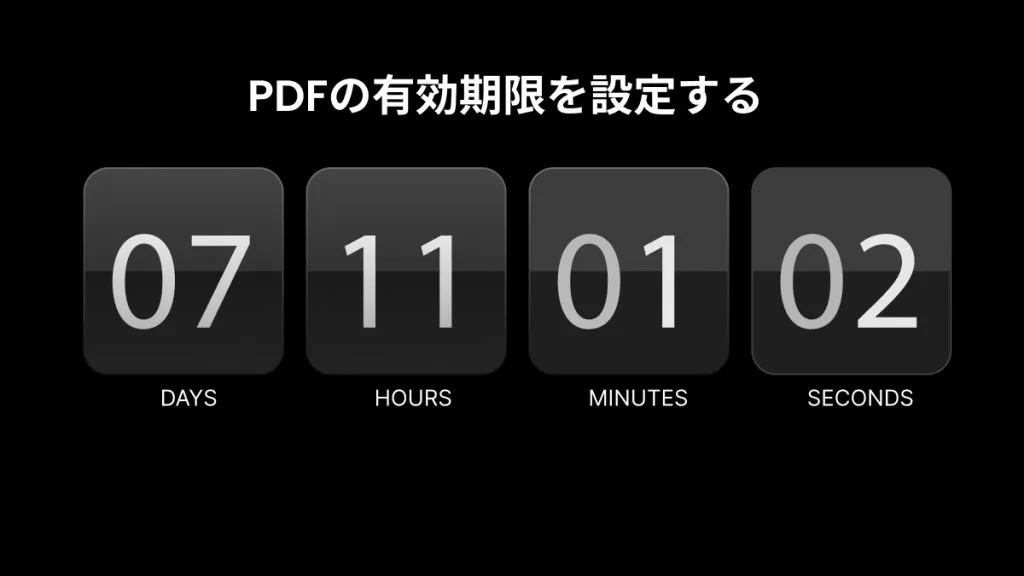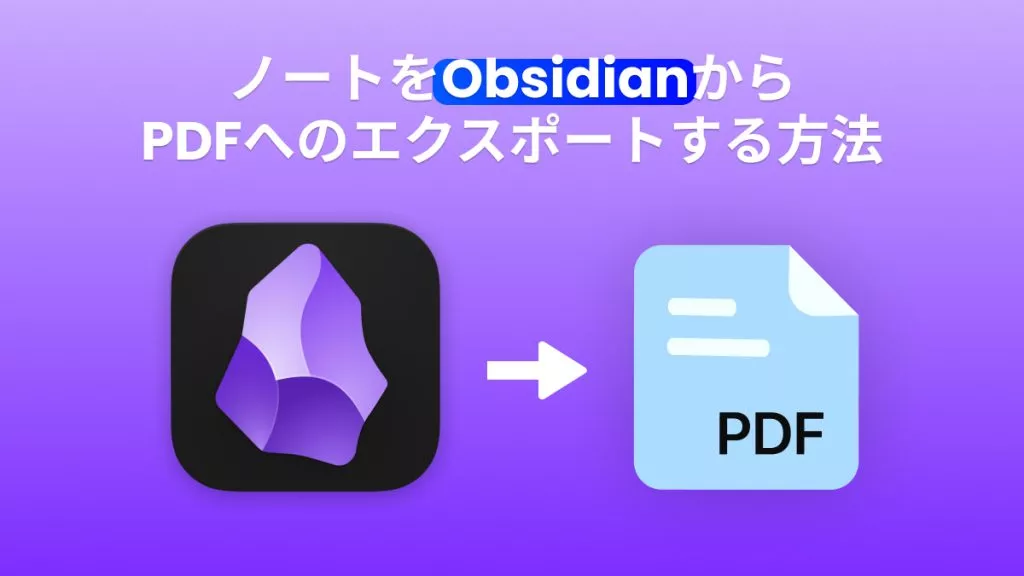ObsidianをPDFにエクスポートするシームレスなプロセスをご覧ください。この機能は、デジタルノートの領域を超えて洞察を共有するために不可欠ではないかと思います。
プロフェッショナルなコラボレーションでも、個人的なアーカイブでも、この機能を使いこなすことでワークフローが向上します。
この包括的なガイドを最後までお読みいただき、Obsidianノートの可能性を最大限に引き出してください。
パート 1. ノートを直接にObsidianをPDFにエクスポートすることができますか?
Obsidianは、人気のあるノート作成とナレッジ管理アプリですが、PDFリーダーを内蔵していません。
しかし、ノートをPDFにエクスポートする簡単な方法を提供しています。
Obsidianの思考の整理やリンクは優れていますが、アプリ内で直接読んだり編集したりといったPDFファイルの管理に関する機能はそこまで完璧なものではないようです。
それに対して、UPDFがそのギャップを埋めてくれます。UPDFは包括的な文書管理ツールで、PDFを読んだり注釈を付けたりできるだけでなく、豊富な編集機能も備えています。
Obsidianのドキュメントワークフローを強化したい方にとって、UPDFをダウンロードすることは、ノートと一緒にPDFファイルをシームレスに管理する賢い方法です。
パート2. ObsidianをPDFにエクスポートする簡単な方法
ObsidianでPDFを読む機能から移行して、ObsidianをPDFにエクスポートする効率的な方法を知ることも同様に重要です。
このプロセスにより、ワークフローが強化され、作業をより幅広く共有できることも可能です。ObsidianのメモをPDFに変換して、洞察にアクセスできるようにする簡単な方法をいくつか見ていきましょう。
方法1:
Obsidianアプリには、メモをPDFにエクスポートするオプションがあります。
これを行うには、以下の手順に従ってください。
- Obsidianを開いて、エクスポートするメモを見つけ、開きます。
- 上部の3つのドットのアイコンをクリックし、「PDFにエクスポート…」オプションを選択します。
- エクスポート設定を確定します。ファイル名をタイトルに含めるかどうか、用紙サイズをA3、A4、A5、リーガル、レター、タブロイドから選択し、向き、余白、縮小率を選択できます。

方法2:
まとめたいノートの要約または目次として機能する新しい Obsidian .md ファイルを作成することは、ObsidianをPDFにエクスポートする実用的な方法の1つです。
手順は次のとおりです。
- Obsidianを開いて、新しい .md ファイルを作成します。
- このファイル内に、![[filename]] という形式を使用して、含めたいすべてのメモへの内部リンクを挿入します。

- 必要なリンクをすべて含めて要約ファイルを整理したら、アプリのメニュー バーに移動します。
- 「ファイル」> 「PDF にエクスポート」 をクリックします。
- まとめたメモはエクスポートされ、1つの PDFファイルとして保存されます。
この方法により、リンクされたすべてのメモがきちんと結合され、整理された状態でエクスポートされるため、作業の共有やアーカイブが容易になります。
方法3:
ObsidianをPDFにエクスポートする2番目の方法は、さまざまなファイル形式に対応する、多機能で無料のドキュメント変換コマンドラインツールであるPandocを使用します。
この方法は、ターミナルまたはシェルコマンドの使用に慣れている方に最適です。Pandocを使用して複数のマークダウンファイルを1つのドキュメントに結合する手順を次に示します。
- Pandocがコンピューターにインストールされていることを確認してください。インストールされていない場合は、公式Pandoc Webサイトからダウンロードしてインストールしてください。
- エクスポートするマークダウン ファイル (.md) を 1 つのフォルダーに整理して、利便性を高めます。
- ターミナルまたはコマンド プロンプトを開きます。
- cd コマンドを使用して、マークダウン ファイルが保存されているディレクトリに移動します。
- フォルダー内のすべてのマークダウン ファイルを1つのTXTに結合するには (後で簡単にPDFに変換できます)、次のコマンドを実行します: pandoc -s foldername/*.md -o combined.txt。-s オプションは、入力ファイルがスタンドアロン ドキュメントであることを示し、-o オプションは出力ファイルの名前と形式を指定します。

このコマンドは、指定されたフォルダー内のすべてのマークダウン ファイルを 1 つの TXT ドキュメントに結合し、印刷またはエクスポート機能を使用して PDF に変換できるようにします。
方法4:
構想されている高度なエクスポート方法は Obsidian の機能を強化し、参照ノートを追加することで内部リンクの整合性を維持しながら、ObsidianをPDFにエクスポートするようにします。
この機能は仮説的ですが、実装するとドキュメントの共有とレビューに革命が起こるかもしれません。この方法の手順には次のものが含まれます。
- 複数の内部リンクを含むObsidianノートを作成または選択します。
- 内部リンクを識別してコンパイルするように設計された仮想プラグインを使用します。
- ノートをPDFにエクスポートすると、プラグインによってリンクされたすべてのノートが付録に自動的に追加されます。
- PDFを共有または保存して、読者にメインコンテンツと参照ノートをシームレスに表示できる包括的なドキュメントを提供します。
この方法により、相互接続されたドキュメントを作成するためのObsidianの有用性が大幅に向上し、PDF内で直接内部参照の Web を保存することで、より動的な読み取りエクスペリエンスが提供されます。
方法5:
プラットフォームを使用していないチームメンバーと効率的に共有することで、特に複数のノートを扱う場合は、バッチでObsidianをPDFにエクスポートすることを検討してください。
この合理化されたアプローチにより、各ノートを個別にエクスポートするのにかかる時間が最小限に抑えられます。
- Obsidianの保管庫を開き、共有したいメモを含むプロジェクト フォルダを見つけます。
- ファイル管理ツールまたはスクリプトを使用して、プロジェクトフォルダ内の関連する.mdファイルをすべて一括選択します。
- MarkdownからPDFへの変換をサポートするバッチ変換ツールまたはスクリプトを使用します。Pandocなどのツールがここで役立ちます。
- 変換コマンドを実行し、選択した .md ファイルがすべて一度に PDF 形式に変換されるようにします。
- 変換したら、すべての PDF を 1 つのフォルダまたは zip ファイルにコンパイルして、簡単に共有できるようにします。
この方法により、Obsidianユーザー以外のユーザーと包括的なプロジェクト ノートを共有する手間と時間が大幅に削減され、コラボレーションがよりスムーズかつ効率的になります。
PDF ドキュメントをさらに強化したい方のために、UPDF には、エクスポートしたObsidianノートに最後の仕上げを加えるのに最適なさまざまなマーキング ツールと注釈ツールが用意されています。
今すぐ UPDF をダウンロードして、比類のないコントロールで PDF にマークを付け始めましょう。
Windows • macOS • iOS • Android 100%安全
パート3. 変換したPDFファイルに注釈を付け、編集し、管理する方法
ObsidianをPDFにエクスポートすることが完了したら、次のステップはこれらのファイルを効果的に注釈付け、編集、管理することです。
UPDFは、シームレスな PDF 管理のために設計された包括的なツール スイートを提供するオールインワン ソリューション プロバイダーとして登場しました。
PDFを他の形式に変換したり、コメントでドキュメントに注釈を付けたり、重要なポイントを強調表示したり、テキストを直接編集したり、PDFファイルを整理したりする必要がある場合でも、UPDFが対応します。
ユーザー フレンドリーなインターフェイスと強力な機能により、PDF の管理が効率的になるだけでなく、楽しくなります。
PDFエクスペリエンスを向上させる究極のツールである UPDF を使用して、デジタル ドキュメントの可能性を最大限に活用してください。
Windows • macOS • iOS • Android 100%安全
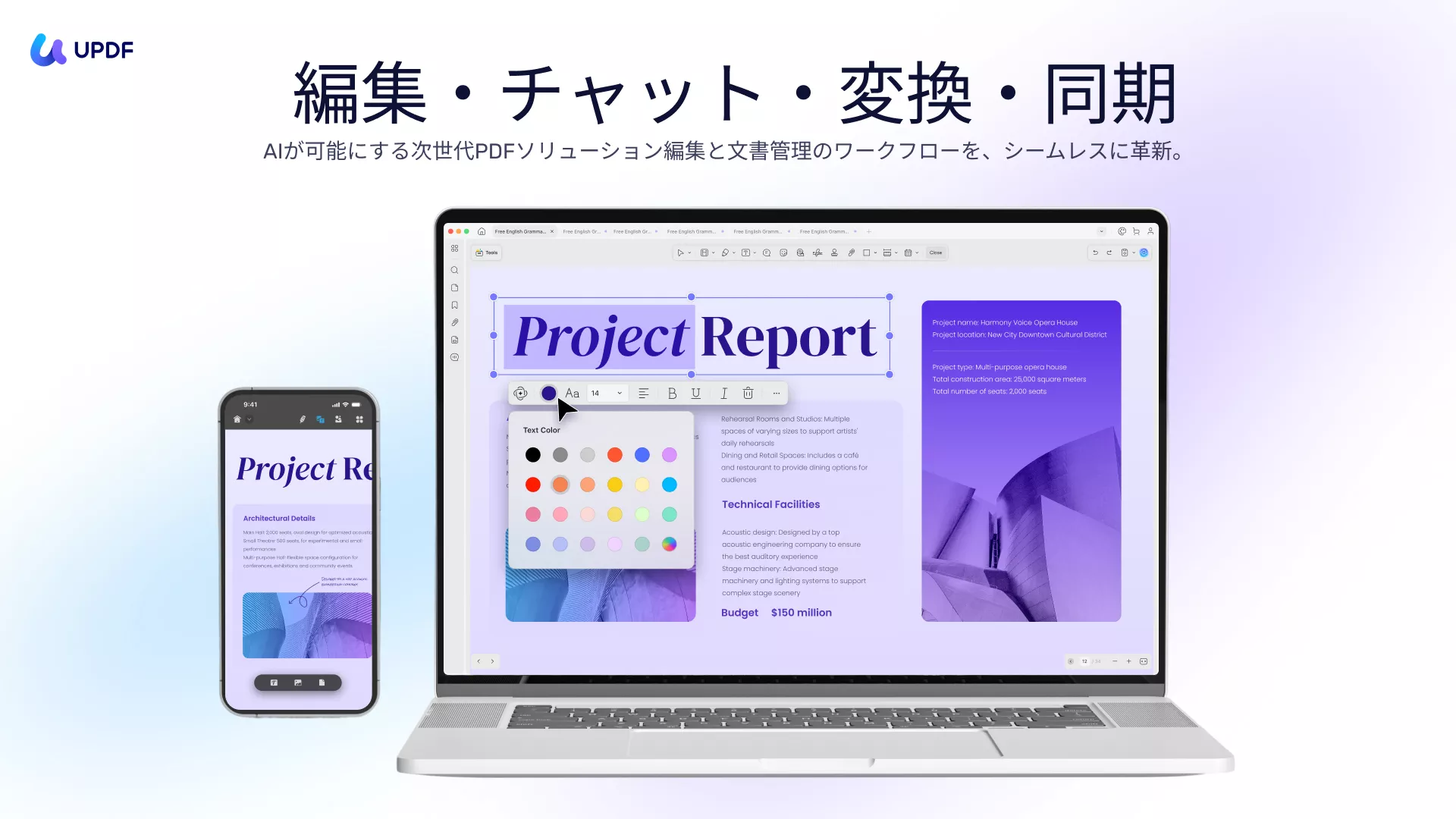
パート4. よくある質問
Q1. Obsidianはどのようなフォーマットを使用していますか?
Obsidianは主に、.md 拡張子を使用して、ファイルにMarkdown形式を使用します。この軽量マークアップ言語により、メモの書式設定と整理が簡単になります。
Q2. Obsidianファイルを開く方法は何ですか。
Obsidian ファイルを開くには、Obsidian アプリを起動し、ファイルを含む保管庫に移動します。その後、任意の .md ファイルをクリックして開くことができます。
Q3. Obsidianにファイルをインポートできますか?
はい、Obsidianにファイルをインポートできます。アプリは、Markdown、テキスト ファイルなど、さまざまな種類のファイルを保管庫に直接インポートして、簡単にアクセスおよび整理できるようにサポートしています。
結論
ObsidianをPDFにエクスポートする方法を調べると、効率的なドキュメント管理の重要性が明らかになります。
PDF に注釈を付け、編集し、管理するには、UPDF に勝るものはありません。
今すぐ UPDF をダウンロードしてドキュメント ワークフローを向上させ、デジタルノートやファイルの取り扱いがこれまでにないほど簡単になることを体験してください。
Windows • macOS • iOS • Android 100%安全
 UPDF
UPDF
 Windows版UPDF
Windows版UPDF Mac版UPDF
Mac版UPDF iPhone/iPad版UPDF
iPhone/iPad版UPDF Android版UPDF
Android版UPDF UPDF AI オンライン
UPDF AI オンライン UPDF Sign
UPDF Sign PDF を読み取り
PDF を読み取り PDF を注釈付け
PDF を注釈付け PDF を編集
PDF を編集 PDF を変換
PDF を変換 PDF を作成
PDF を作成 PDF を圧縮
PDF を圧縮 PDF を整理
PDF を整理 PDF を結合
PDF を結合 PDF を分割
PDF を分割 PDF を切り抜き
PDF を切り抜き PDF ページを削除
PDF ページを削除 PDF を回転
PDF を回転 PDF を署名
PDF を署名 PDF フォーム
PDF フォーム PDFs を比較
PDFs を比較 PDF を保護
PDF を保護 PDF を印刷
PDF を印刷 バッチ処理
バッチ処理 OCR
OCR UPDF クラウド
UPDF クラウド UPDF AIについて
UPDF AIについて UPDF AIソリューション
UPDF AIソリューション AIユーザーガイド
AIユーザーガイド UPDF AIによくある質問
UPDF AIによくある質問 PDF要約
PDF要約 PDF翻訳
PDF翻訳 PDF説明
PDF説明 PDF付きチャット
PDF付きチャット 画像付きチャット
画像付きチャット PDFからマインドマップへの変換
PDFからマインドマップへの変換 AIでチャット
AIでチャット ユーザーガイド
ユーザーガイド 技術仕様
技術仕様 最新情報
最新情報 よくある質問
よくある質問 UPDF トリック
UPDF トリック ブログ
ブログ ニュースルーム
ニュースルーム UPDF レビュー
UPDF レビュー ダウンロード センター
ダウンロード センター お問い合わせ
お問い合わせ